有些图不被支持下载另存为怎么办?有些信息内容太多复制粘贴太占内存怎么办?你可以选择红蜻蜓抓图精灵,直接一键截取将获得完整的图片,也可以将太多的文字信息及图片整个截取另存为留存或是发送给好友。当然红蜻蜓抓图精灵也不仅仅只能做一些屏幕捕捉处理,你还可以将捕捉到的图片做一些简单的编辑处理。
红蜻蜓截图工具安装教程
1、首先需要你从该页找到下载地址处选任意地址将红蜻蜓抓图精灵截图工具软件包下载至本地,下载后双击解压并运行包内的.EXE格式。如下:直接单击【下一步】开始安装。
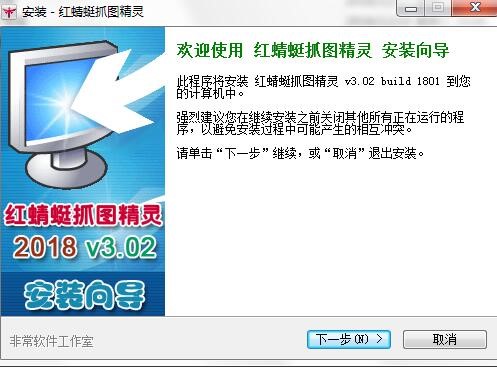
2、开始安装后进入到红蜻蜓抓图精灵截图工具的安装协议界面,在这个界面里请先阅读了解协议并同意才可继续安装。单击【我接受】继续安装。
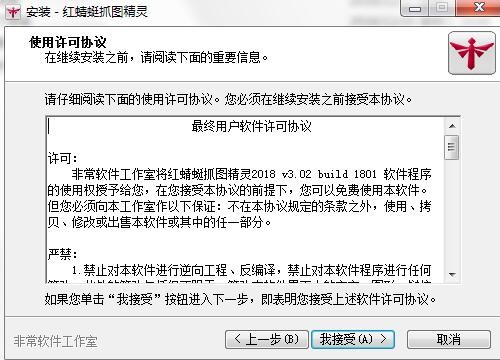
3、同意红蜻蜓抓图精灵截图工具安装协议后进入到红蜻蜓抓图精灵截图工具的安装目录设置界面,在这个界面我们单击【浏览】进入设置界面。设置后单击【下一步】继续安装。
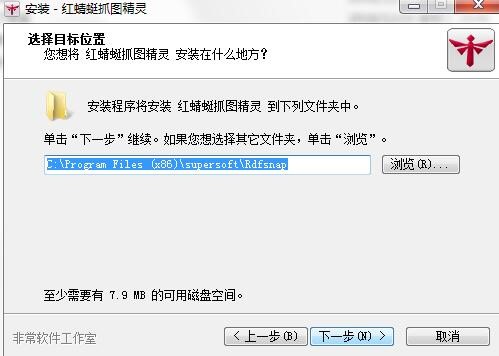
4、设置完红蜻蜓抓图精灵截图工具安装路径后进入到红蜻蜓抓图精灵截图工具开始菜单设置界面,默认设置单击【下一步】继续安装。
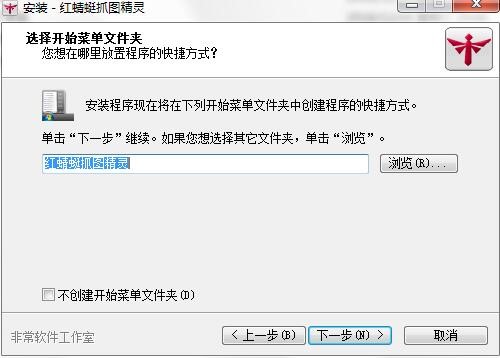
5、继续安装进入到红蜻蜓抓图精灵截图工具的附加任务选择界面,请根据自己需求选择安装,单击【下一步】。
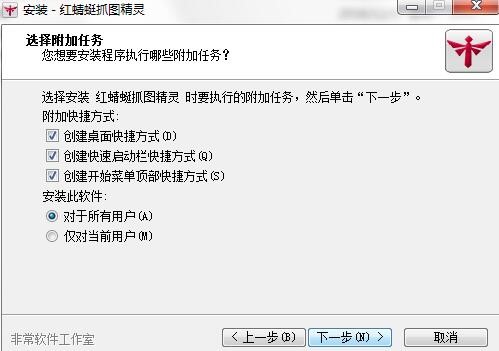
6、如果出现如下截图信息,请确认是否继续使用红蜻蜓抓图精灵截图工具,如果继续使用请选择【确认】。
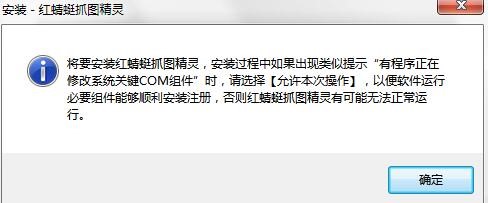
7、最后,红蜻蜓抓图精灵截图工具安装完成,单击【完成】按钮即可。
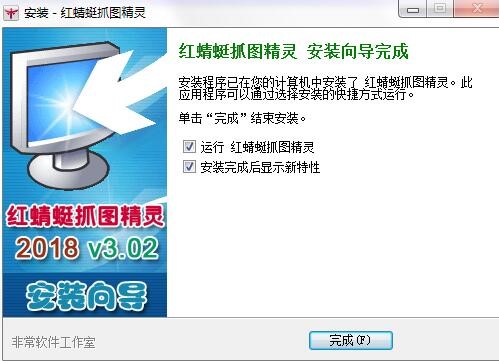
红蜻蜓抓图精灵截图工具使用方法
选择捕捉方式
为大家分享红蜻蜓抓图精灵截图工具的捕捉方式教程,请根据提示选择左侧栏中任意一种方式截取你需要的信息。捕捉方式共有七种,如:整个屏幕、活动窗口、选定区域、固定区域、选定控件、选定菜单、选定网页。

选择截图的输出方式
请运行打开红蜻蜓抓图精灵截图工具,然后选择正上方的【输出】选项,设置截图后需要输出的方式。
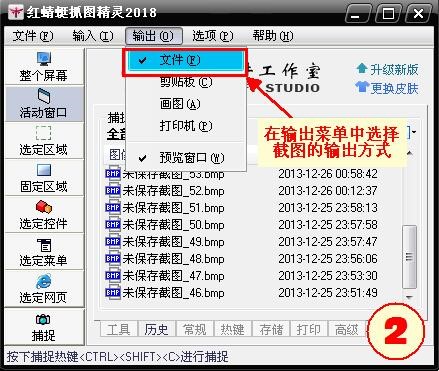
设置捕捉相关选项
请选择界面中下方的工具栏位置处,该处的功能是可以辅助你捕捉屏幕的功能设置处。
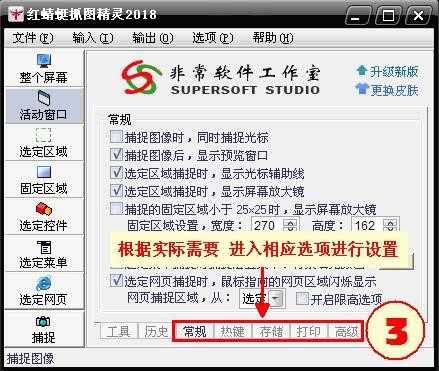
开始捕捉
捕捉时你可以选择使用组合快捷键,如下:
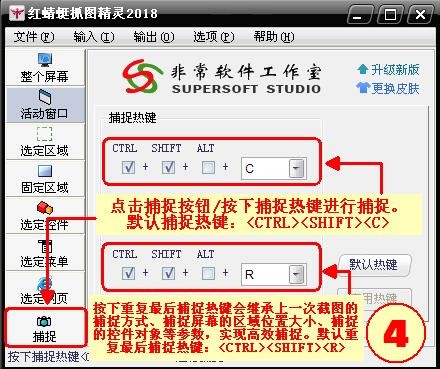
以上就是红蜻蜓截图软件安装使用方法的全部内容。






